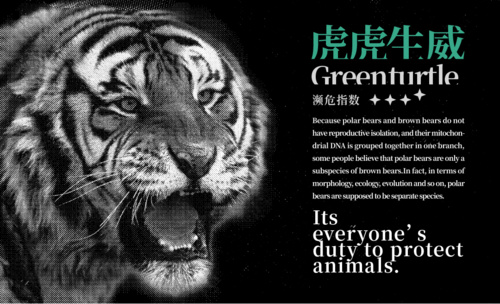PS怎样制作保护动物公益海报
发布时间:2019年10月24日 17:11
1.【打开】PS,【新建】一个1008x512像素的画布,【新建】一个图层,【Alt+Delete】填充前景色,然后加一个渐变叠加样式,参数如图所示。
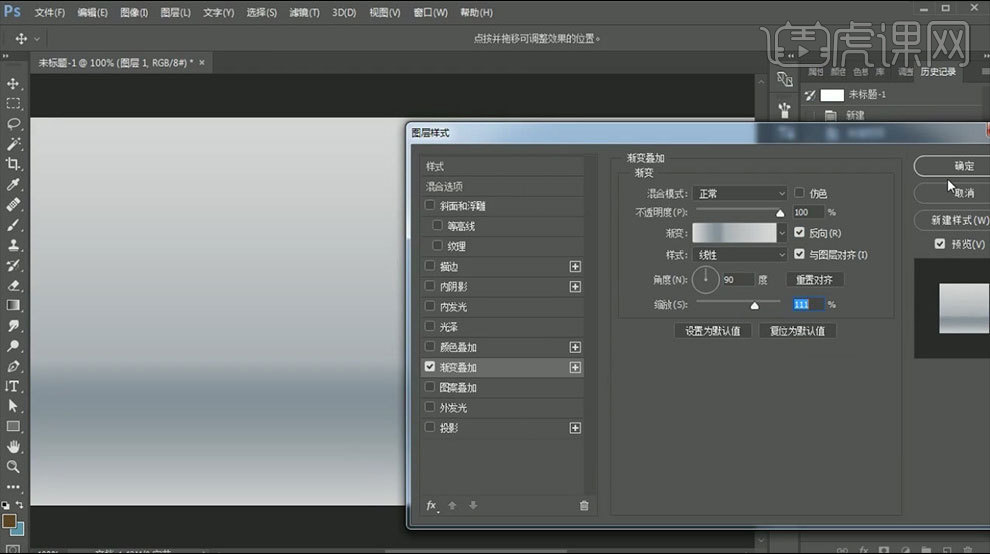
2.【新建】一个图层,选择画笔工具【B】,调节一下笔触的大小,在画布上画一个白色的圆,【Ctrl+T】自由变换一下,【滤镜】——【模糊】——【高斯模糊】,模糊半径调为60像素,【Ctrl+J】复制一个图层,再用画笔工具画一个亮光,【Ctrl+T】自由变换,将【不透明度】调至74%,效果如图所示。
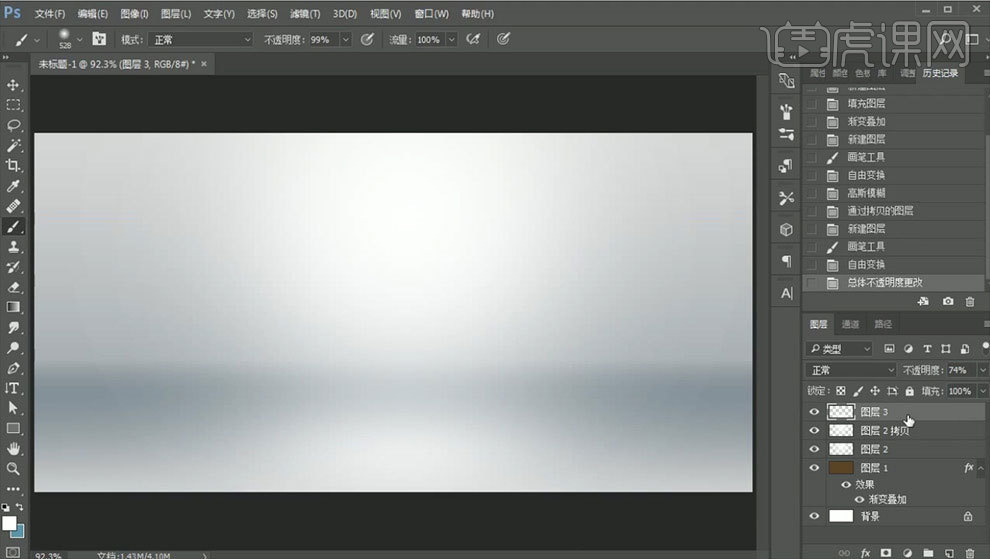
3.将冰山的素材置入,右键栅格化图层,选择画笔工具按住【Alt】+鼠标右击左右拖动调整笔触大小,然后选择橡皮擦工具【E】将多余的部分擦去,【Ctrl+T】自由变换一下冰山,将两个冰山右键垂直翻转,效果如图所示。
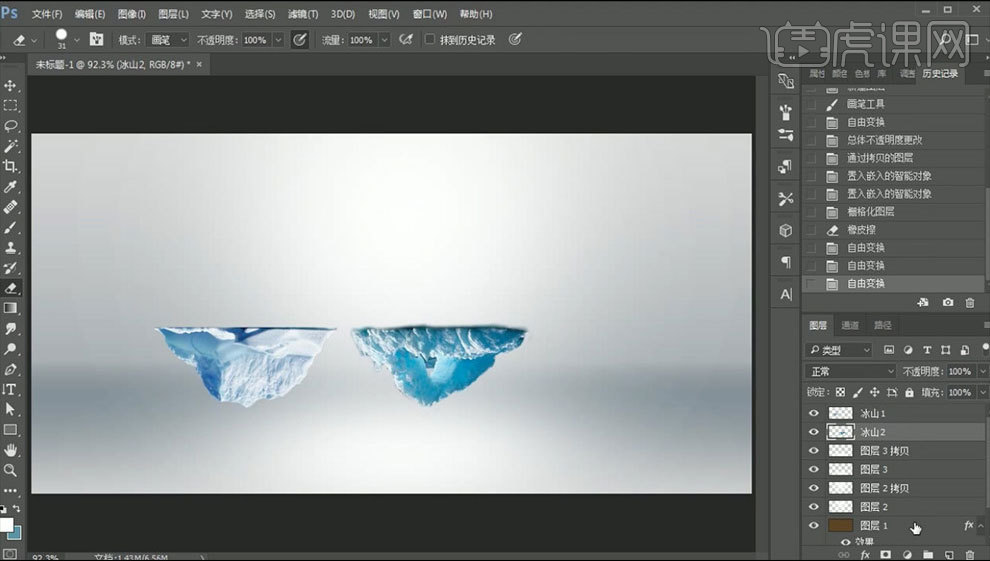
4.给冰山2调节一下色相/饱和度,右键创建剪切蒙版,【Ctrl+T】将两个冰山等比例缩小一下,然后将北极熊、人和雪地背景的素材置入,从雪地背景上选择套索工具选取一部分带木块的冰,【Ctrl+J】复制一个,选择画笔工具将周围修整一下,接着选择曲线工具调节一下亮度,效果如图所示。
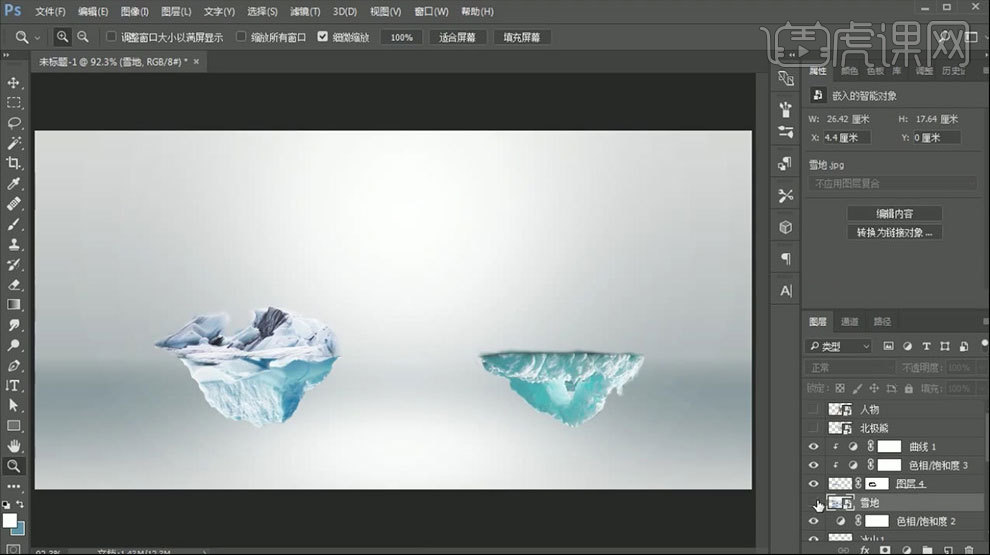
5.在雪地的背景素材上选取另一块带木板的冰复制出来,拖到冰块上,然后再从雪地背景素材中选取一块冰放到木板冰块的右侧,选择画笔工具修整一下冰块,接着再调节一下色相/饱和度和曲线,效果如图所示。
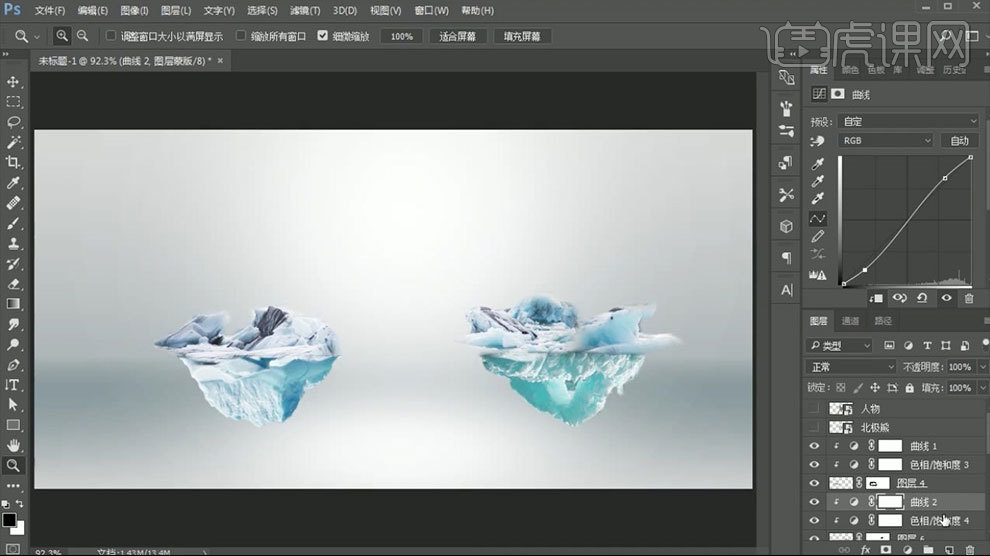
6.将这些冰【Ctrl+G】编组,把北极熊移到右边的冰块上,选择曲线工具调节一下亮度,然后选择画笔工具吸取一下冰块的颜色给北极熊加一些修饰,效果如图所示。
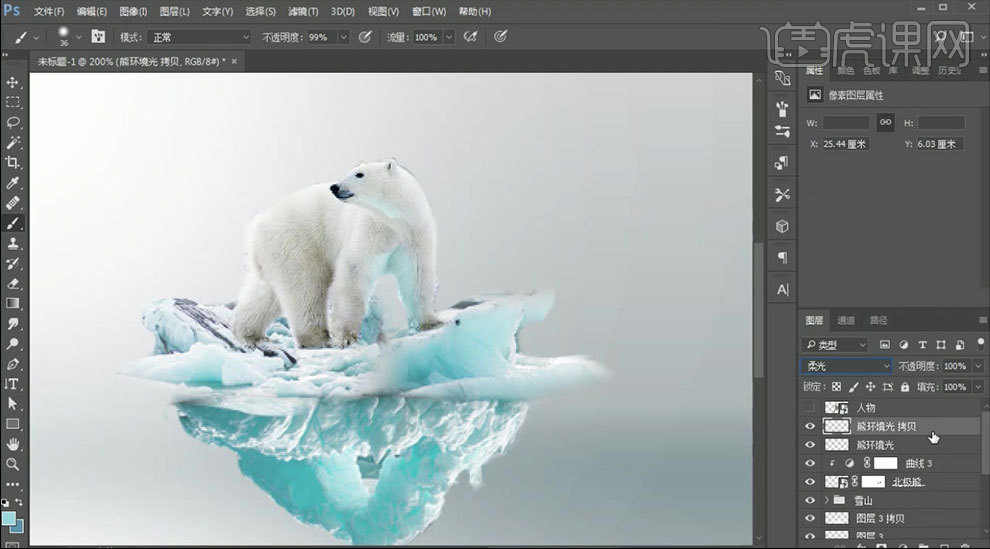
7.将人的素材拖入进来,【Ctrl+T】自由变换,【拷贝】一个人物图层,选择【套索工具】选中人物的左腿,【Ctrl+J】复制一个图层,稍微往下放放,选择【画笔工具】画去一部分,效果如图所示。
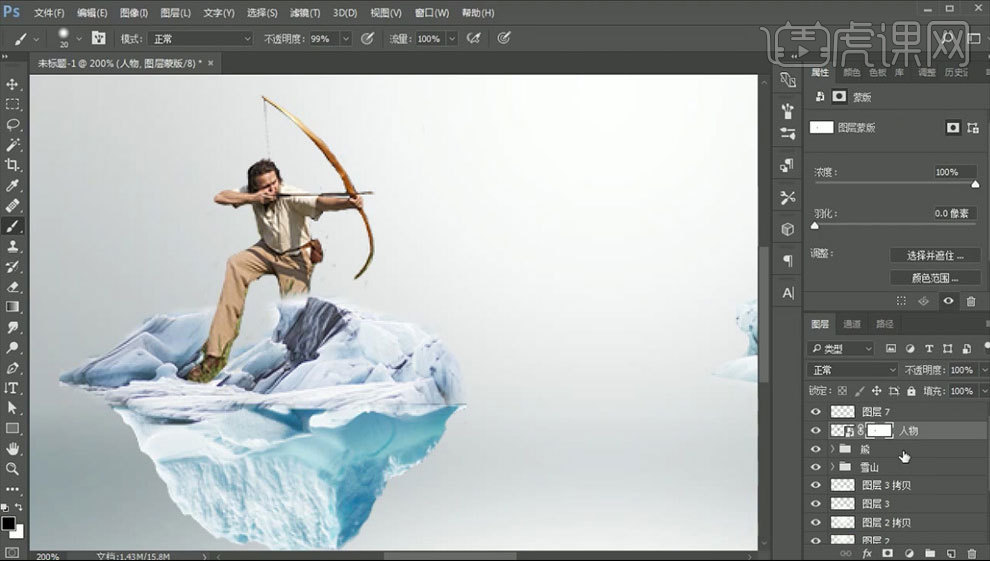
8.【新建】图层,加一个色相/饱和度,再【新建】图层,加一个曲线工具调一下亮度,【新建】图层,加一个色彩平衡,【Ctrl+G】将这几个图层编组,命名为人,效果如图所示。
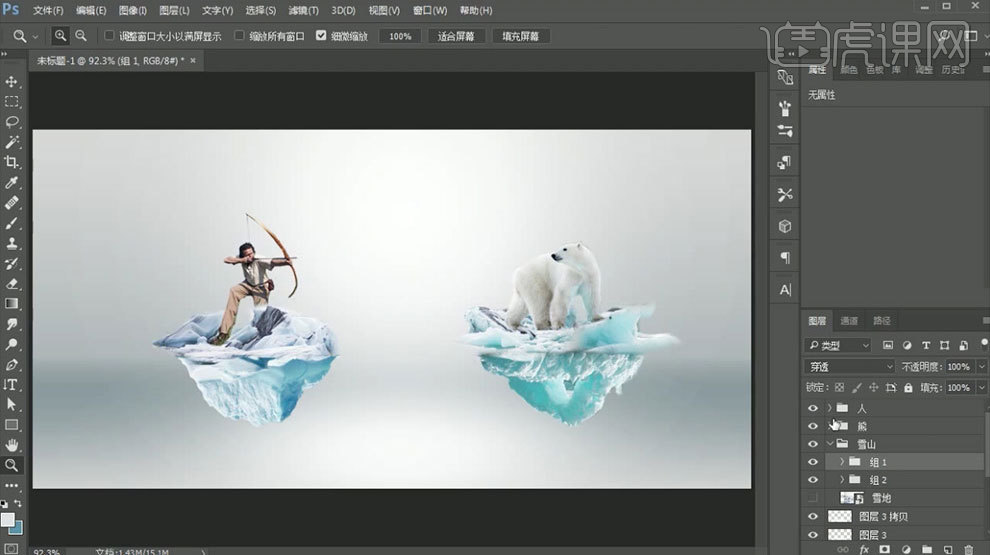
9.将云的素材置入,【Ctrl+J】复制一个,加一个【颜色叠加】样式,降低一下这些图层的不透明度,然后将云的图层拷贝一下移至熊的后面,并调整一下位置,降低云朵的不透明度,效果如图所示。
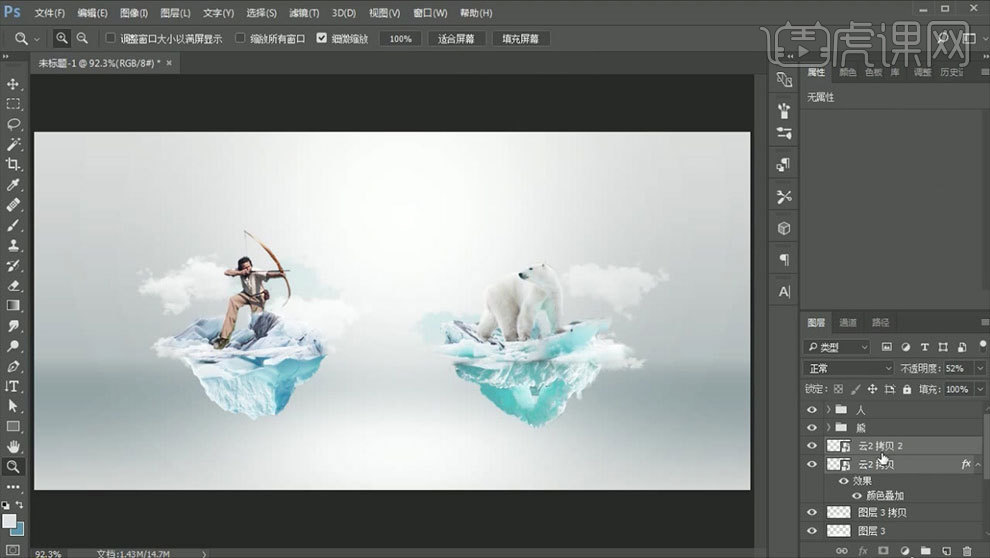
10.将树枝和麻绳的素材拖入进来,选择【套索工具】选取麻绳的那一部分【Ctrl+J】复制出来,移到树枝上,然后选择【画笔工具】将左边麻绳的疙瘩画去,右键变形,新建一个图层,【Ctrl+单击缩览图】调出选区,选择【画笔工具】按住【Alt】吸取一下绳子的颜色,图层类型选择【正片叠底】,选择【画笔工具】将阴影的部分加深一下,不透明度调为58%,效果如图所示。
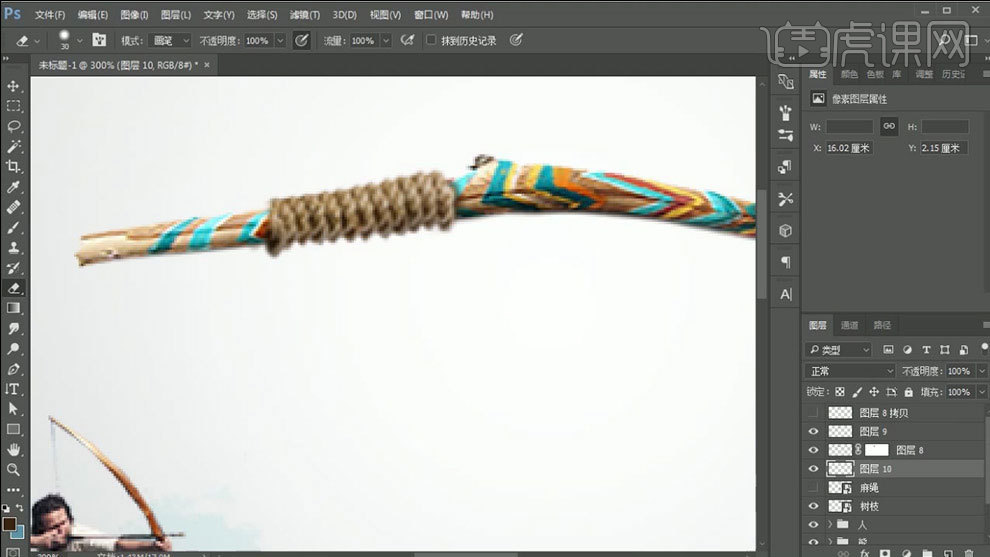
11.【复制】一个绳子的素材,移动到树枝的右侧,进行变形调整,然后选择【套索工具】选取麻绳比较细的那一部分复制出来移动到树枝上面,接着复制一个一个移到右边,效果如图所示。
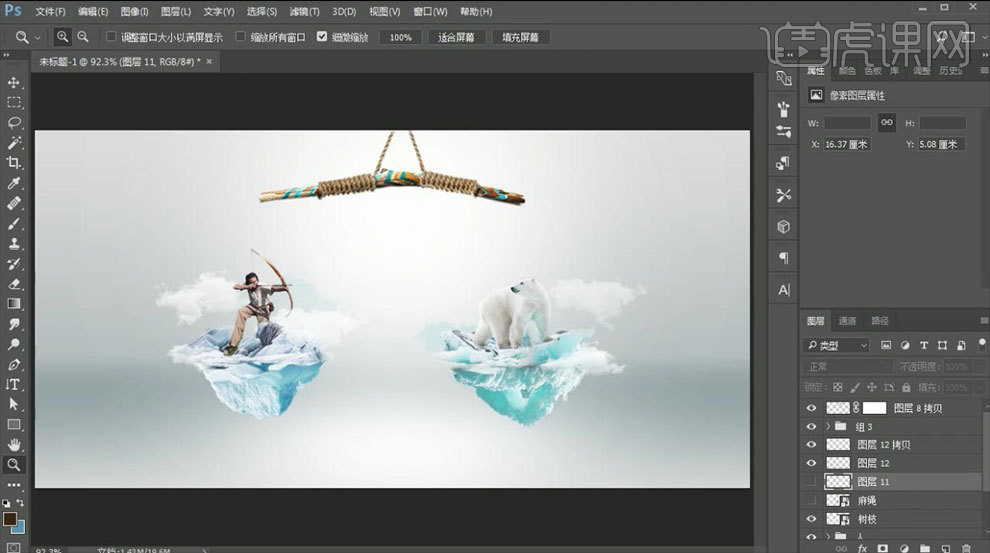
12.选择【画笔工具】画一个吊绳,加一个图案叠加,【Ctrl+J】复制一个往右移,效果如图所示。
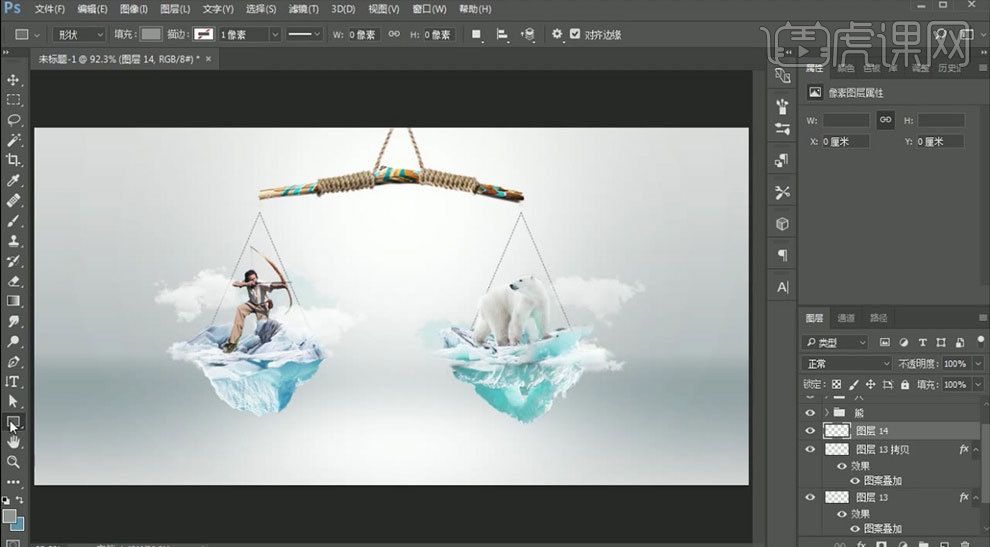
13.选择【椭圆工具】按住【Shift】画一个正圆,加一个【斜面和浮雕】样式和【颜色叠加】样式,参数如图所示。
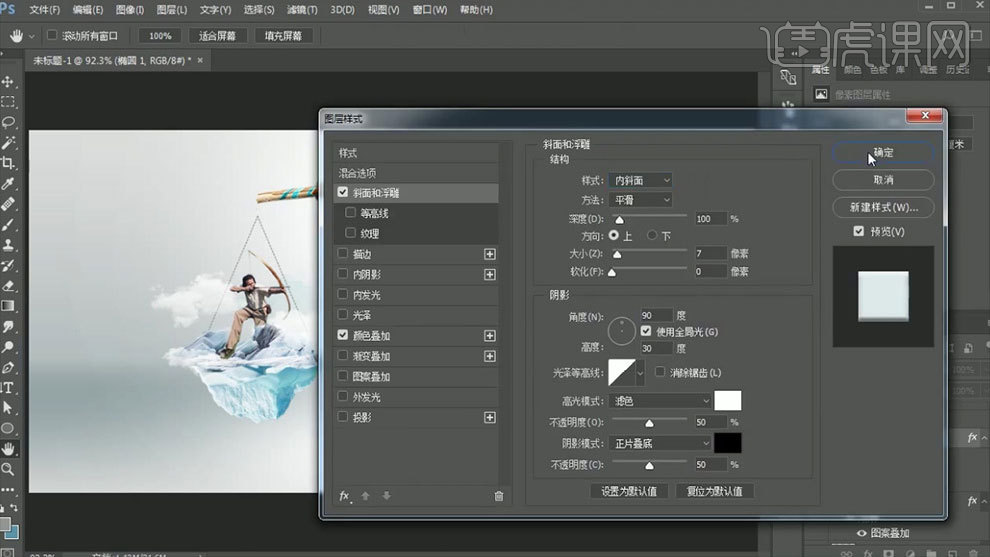
14.【Ctrl+T】自由变换将圆等比例缩小放到吊绳的上面,按住【Alt】移动并复制一个移动右边,效果如图所示。
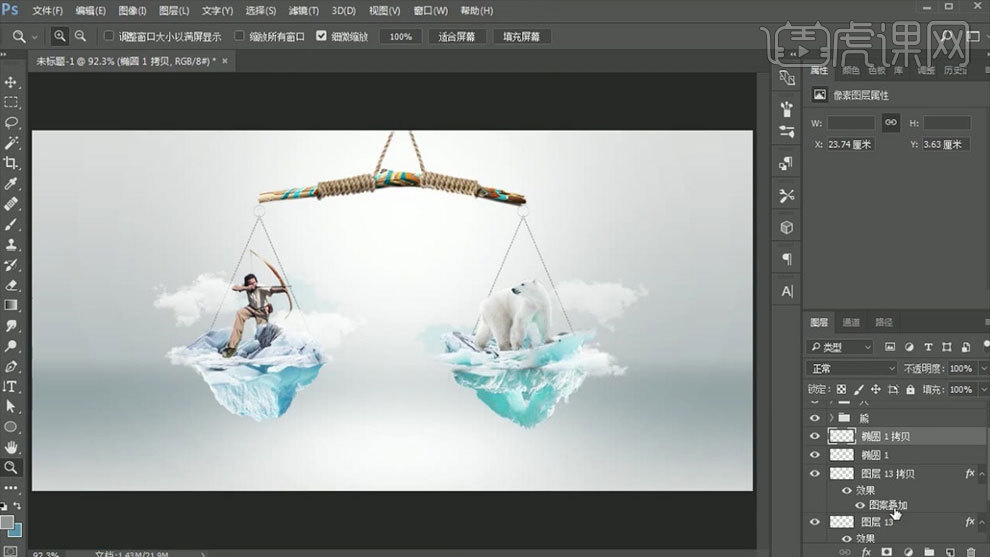
15.【新建】一个图层,颜色填充为黑色,选择【画笔工具】画一些大小不一的冰块,画好后将黑色的图层隐藏,把不透明度调为64%,【Ctrl+J】复制冰块的图层,效果如图所示。
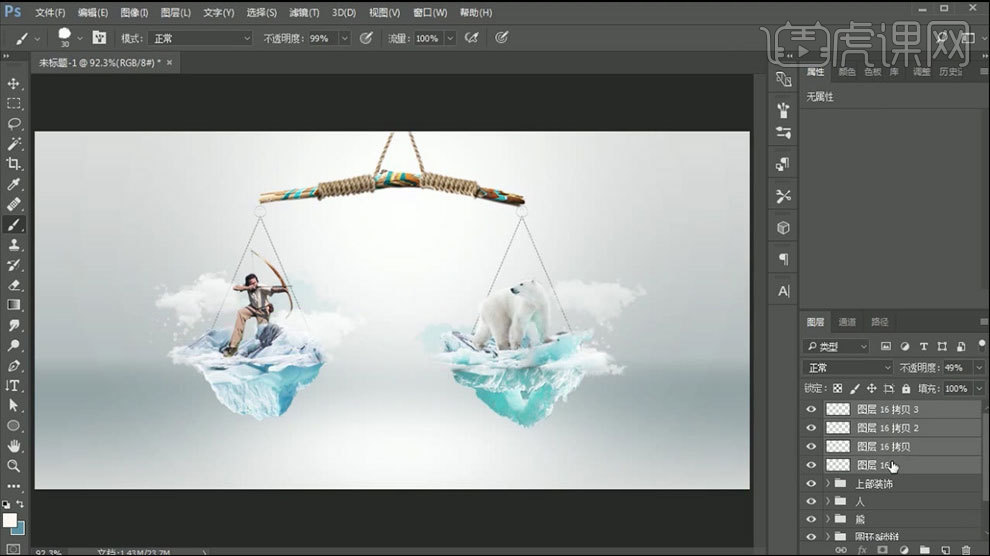
16.将logo和箭头的素材置入,logo放在左上角的位置,选择【圆角矩形工具】,画一个矩形,把logo放入进来,然后在右边打上字,英文的字竖着打出来,箭头的素材放在英文的中间位置,接着给背景图层加一个曲线调亮一点,【Ctrl+Alt+Shift+E】盖印图层,最后选择【画笔工具】画一个阴影调节一下模糊度就完成了,最终效果如图所示。